电脑win10系统崩溃了重装系统后怎么样进行分区
发布时间:2017-10-24 浏览数:
电脑系统崩溃是常见的问题,当系统崩溃后没办法就要重装系统,但是重装系统后发现只有一个盘的时候,怎么样进行分区。
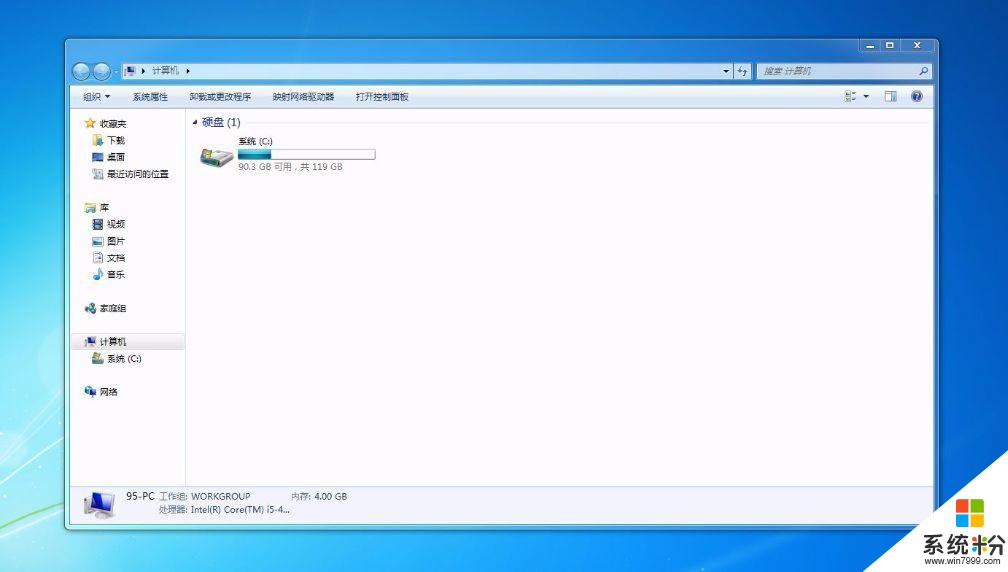
鼠标右击“计算机”,选择“管理”标签;打开“计算机管理”窗口。
选择 “存储管理”打开“磁盘管理”页面
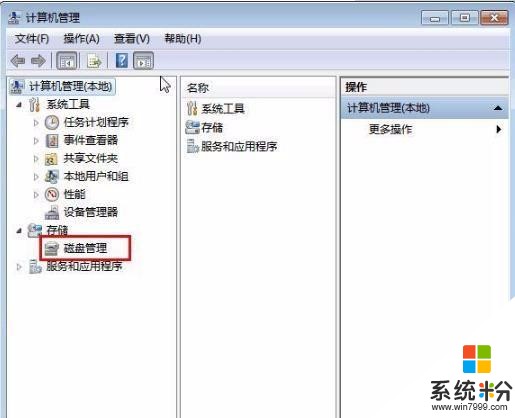
右键单击选择要压缩的磁盘,快捷方式选择“压缩卷”在输入压缩空间量(MB)里填写要压缩出的空间量,如果要压缩出50G,就填写50*1024=51200,选择"压缩"按钮。

压缩后会发现多出一块 未分区磁盘(绿色分区);右键弹出快捷菜单选“新建分区”打开新建简单卷向导,一路下一步,在简单卷大小里填写要新建磁盘的大小,下一步。
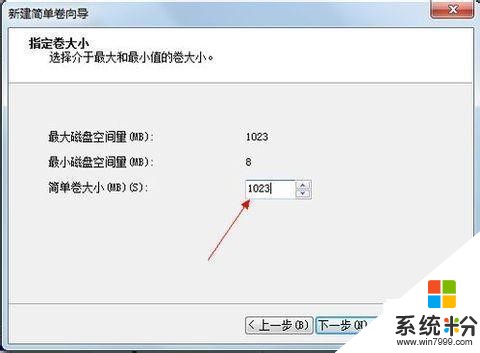
选择驱动器 磁盘号,下一步。
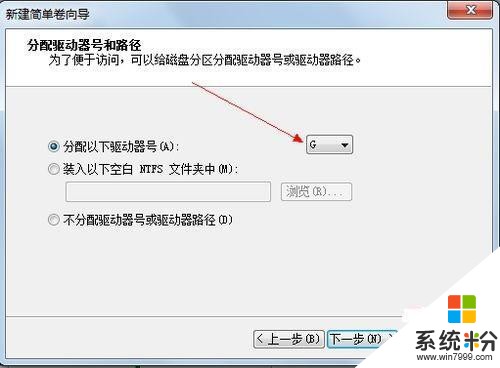
选择文件系统格式,然后在执行快速格式化前打钩,下一步。
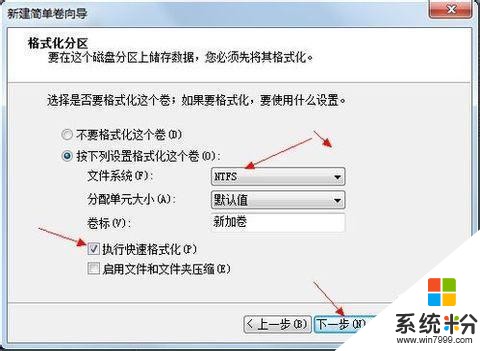
点击“完成”按钮,新建磁盘完成!
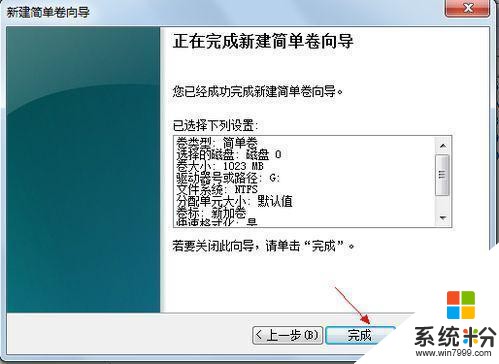
操作win10系统分区注意事项:重要数据请先做备份,以确保win10系统分区数据完整安全。
操作完成提交之后,电脑会进行重启,在重启模式下执行完成后,电脑会自动的重启并进入Windows系统。









